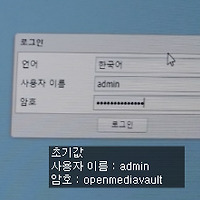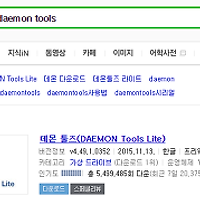NAS(스토리지)를 구성하려고 하는데 Open Media Vault가 적당하다고 하여 이렇게 작성해봅니다.
open media vault가 무슨 프로그램인지는 다음링크를 참고하시면 됩니다.
http://www.openmediavault.org/(링크)
집에 구성해서 외부에서도 접근 가능하고
ftp를 구성할 수도 있고
토렌트 플러그인을 설치해서
집에서 핸드폰으로 연결해 스트리밍 서비스로 다운받은 파일을 바로 볼 수 있게도 해줍니다.
그러면 Open Media Vault 설치 방법을 알아보겠습니다.
설치전 필요한 준비물은 다음과 같이 2개 입니다.
- OMV ISO 파일
- USB 1개 (내용은 모두 지워 집니다.)
먼저 다운로드는 다음링크에서 2.1버전을 다운 받았습니다.
https://sourceforge.net/projects/openmediavault/files/(링크)
다운받은 파일은 ISO 확장자로 이뤄진 파일입니다.
이 파일은 Rufus로 USB에 부팅가능한 형태로 만들 수 있습니다.(링크)
Open Media Vault 설치 해보겠습니다.
진행 순서는 크게 3가지로 다음과 같습니다.
- USB에 OMV복사(Rufus)
- OMV 설치
- IP 고정
USB에 OMV설치(Rufus사용)
▲ 위의 1번 이미지 그림을 눌러서 다운받은 OMV ISO파일은 선택합니다.
▲ 시작 버튼을 누르면 위와 같이 나타납니다. OK를 눌러서 넘어갑니다.
▲ USB의 내용이 모두 삭제되니 미리 백업해두고 진행합니다.
Open Media Vault(OMV) 설치
▲ 최초 Install을 누릅니다.(저는 놀고 있는 넷북에 설치하고 있습니다.)
놀고 있는 노트북이 있다면 적당할 것 같습니다.
▲ 언어는 korean으로 설정해 줍니다.
▲ 언어 설정 후 편하게 언어가 바뀌어 나타납니다.
위치를 대한민국으로 선택합니다. 다른 곳에 계신분은 그곳에 맞게 합니다.
▲ 키보드는 "미국 영어"로 선택합니다.
▲ 설치가 진행됩니다.
▲ 설치가 진행됩니다.
▲ 설치가 진행됩니다.
▲ 네트워크 설정합니다.
저는 랜선으로 연결하지 않고 wifi를 연결해서 진행했습니다.
▲ 연결가능한 wifi를 선택합니다.
▲ 암호화 유형을 선택합니다.
저는 WPA/WPA2 PSK로 설정했기 때문에 이것으로 선택했습니다.
▲ wifi 비밀번호를 입력합니다.
▲ wifi가 연결되었습니다.
▲ 네트워크 호스트 이름은 openmediavault로 진행합니다.
▲ 도메인 이름도 local로 진행합니다.
▲ 비밀번호를 입력합니다. 잘 기억해 둬야 합니다.
▲ 한번 더 비밀번호를 입력합니다.
▲ 설치합니다.
▲ 복사하는데 문제가 생긴것 같더니 아래 파티션 메시지가 나타납니다.
▲ 파티션 메시지가 나옵니다.
▲ OMV를 설치할 위치를 선택했습니다.
▲ 해당 위치를 포맷합니다.
▲ 에러발생..
▲ 에러발생..ㅠㅠ
rufus로 다시 파일을 만들었고,
usb 연결 슬롯도 다른 곳에 꽂고 진행하였더니 정상동작했습니다.
▲ 이제 정상작동합니다.
▲ 패키지 관리자 설정에서 대한민국으로 선택합니다.
▲ ftp.kr.debian.org로 선택했습니다.
▲ 빈칸으로 진행했습니다.
▲ 설치를 계속 합니다.
▲ 설치 진행 중 입니다.
▲ 설치를 마쳤습니다. 계속을 누르면 부팅됩니다.
▲ 부팅 후 나타나는 화면입니다.
첫번째를 선택합니다.
▲ 넷북에 OMV가 설치되고 처음으로 화면에 왔습니다.
현재는 네트워크가 제대로 연결이 안되어 완료가 안된 상태입니다.
제대로 연결되었다면 IP주소가 보입니다.
▲ 여기서 omv-firstaid를 입력합니다.
▲ 1. Configure network interface에 들어갑니다.
▲ 유선으로 연결되어 있으면 eth0, wifi 이면 wlan0을 선택합니다.
▲ Yes를 선택합니다.
▲ Ipv6는 No를 선택했습니다.
▲ WOL 활성화는 No를 합니다.
▲ 저는 wlan을 선택해서 wifi의 이름을 입력하라고 나왔습니다.
와이파이 이름을 씁니다.
▲ 와이파이에 비밀번호를 입력합니다.
▲ 환경설정을 마치고
reboot을 눌러 부팅합니다.
▲ 부팅 후에 네트워크가 연결되어
IP 번호가 보입니다.
설치가 완료 되었습니다.!!
IP 고정시키기
▲ iptime 공유기에 접근합니다.(192.168.0.1)
고급설정 - 네트워크 관리 - 내부 네트워크 설정
1. omv가 설치되고 실행되어 있을 때 목록이 나타납니다. 체크를 합니다.
2. 추가를 누릅니다.
3. 설정된 ip/mac 주소 목록에 추가된 항목이 보입니다.
끝.
iptime 공유기 관리자 페이지 접근시 안되는 경우
pc와 iptime 공유기가 바로 연결되어 있는지 확인.
바로 연결되어 있다면 cmd에서 ipconfig -all 입력하여 게이트웨이 주소 확인.
pc와 iptime 공유기 사이에 셋탑박스가 있는 경우가 pc와 iptime을 바로 연결되게 처리.
이상 open media vault 설치를 알아보았습니다.
'생활정보 > 소프트웨어' 카테고리의 다른 글
| 넷북으로 NAS 구성하기 (0) | 2016.11.06 |
|---|---|
| NAS 구성. OpenMediaVault에 저장소 설정과 토렌트 설치 (0) | 2016.11.05 |
| NAS 구성. 서버에 Mobile 연결 방법 (0) | 2016.11.05 |
| 프리웨어 데몬 설치 하기(daemon install) (0) | 2016.11.04 |
| EEEPC 1000HA USB 부팅 순서 변경하기 (0) | 2016.11.01 |
| NAS 구성. 파티션 도구 Gparted 설치하기 (0) | 2016.11.01 |
| Rufus Portable (0) | 2016.10.31 |